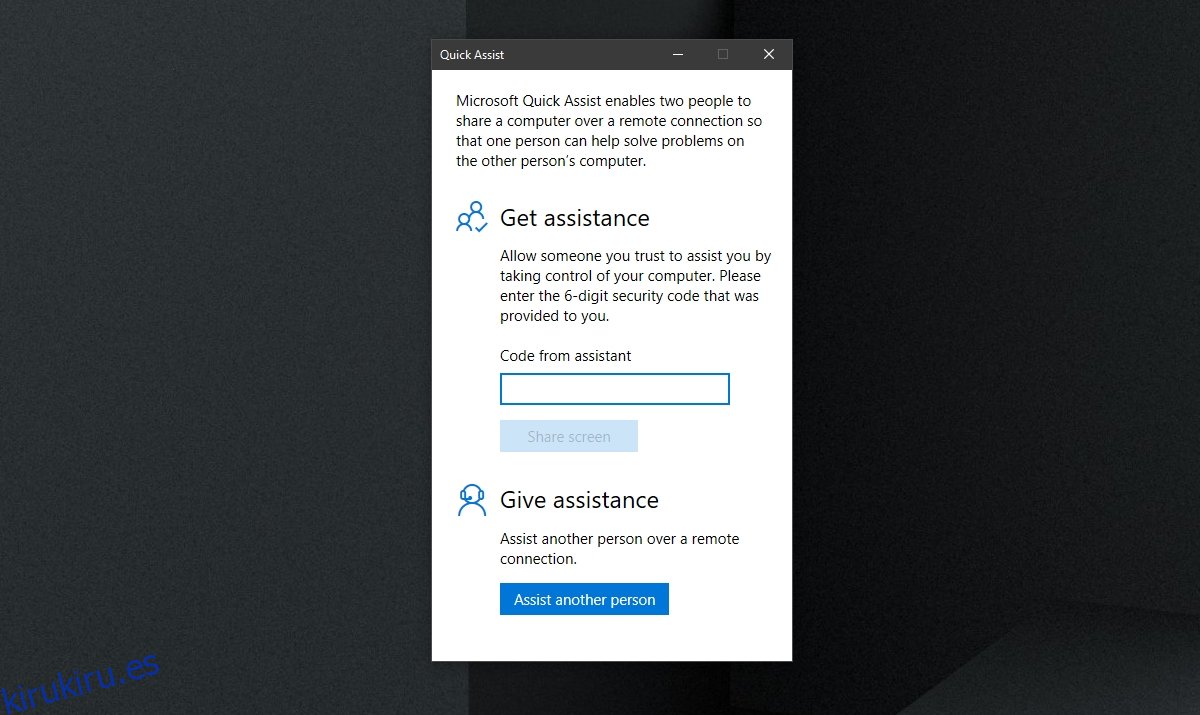La asistencia remota es una forma común de resolver problemas con la computadora cuando la ayuda en el sitio no está disponible, o si no tiene a alguien disponible para solucionar cualquier problema que tenga. Desafortunadamente, la asistencia remota no es fácil de configurar. Hay muchas herramientas para la asistencia remota, pero configurarlas no es tan fácil para todos.
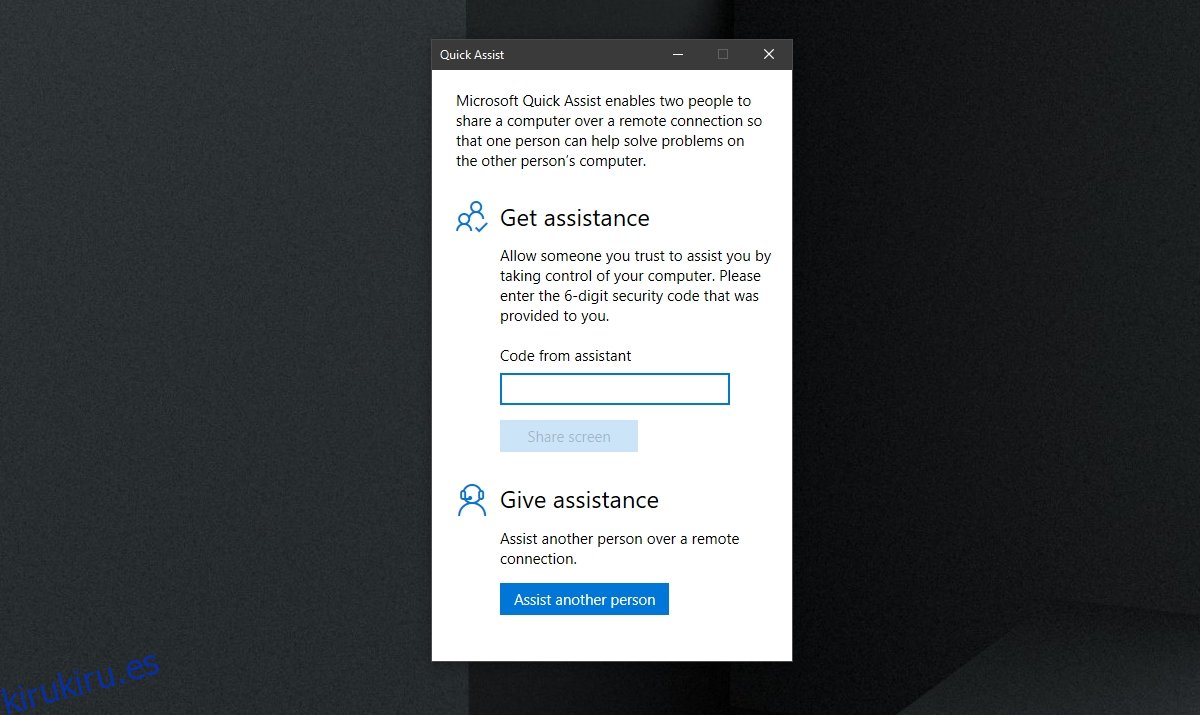
Tabla de contenido
Asistencia rápida de Windows 10
Windows 10 viene con dos herramientas de acceso remoto; Escritorio remoto y Asistencia rápida. Escritorio remoto solo está presente en las versiones de Windows 10 Pro, pero Quick Assist está disponible en todas las versiones de Windows 10, incluida la versión Home que utilizan la mayoría de los propietarios de viviendas.
La aplicación Quick Assist en Windows 10 es;
Una aplicación estándar en Windows 10 y se instala de fábrica.
Permite que un usuario de Windows 10 se conecte de forma remota a otro sistema Windows 10.
Proporciona códigos de autenticación para que ningún usuario no autorizado pueda acceder a un sistema.
La aplicación se puede utilizar para obtener y proporcionar asistencia de forma remota, es decir, una aplicación hace ambas cosas.
Le da a la persona que accede de forma remota a un sistema acceso completo al mismo.
Configurar el Asistente rápido de Windows 10
Si desea brindar asistencia remota a un usuario de Windows 10 a través de Asistencia rápida, deberá generar un código para la sesión. Este código requiere varios pasos para generarse y deberá comunicarse con el propietario del otro sistema durante el proceso.
Abra el menú de inicio.
Vaya a la Lista de aplicaciones.
Expanda Accesorios de Windows.
Seleccione Asistencia rápida.
Haz clic en Ayudar a otra persona.
Inicie sesión con la cuenta de Microsoft que planea usar para brindar asistencia.
Copie el código y envíelo a la persona a la que planea ayudar.
Nota: el código caduca después de diez minutos. Debe compartirlo y debe usarse dentro de ese período de tiempo.
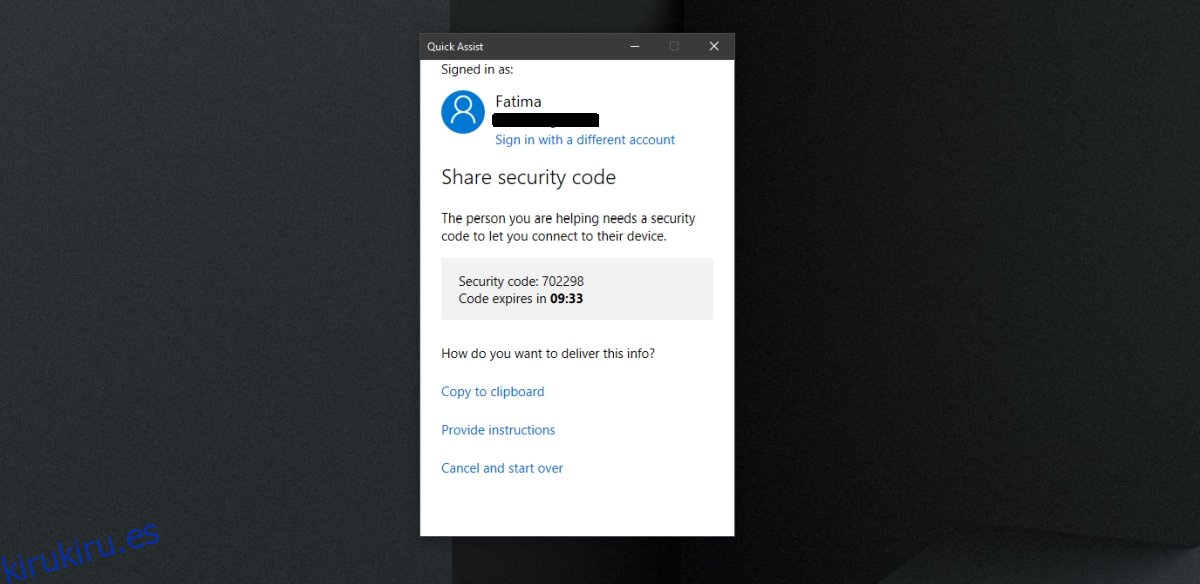
Conéctese a la asistencia rápida de Windows 10
Recibirás un código de la persona que te proporcione asistencia remota. Asegúrese de que el código se haya generado nuevo, es decir, no debe tener horas o días de antigüedad. Un código no se puede reciclar y solo es válido para una sesión.
Abra el menú de inicio.
Ve a la lista de aplicaciones.
Vaya a Accesorios de Windows> Asistencia rápida.
Ingrese el código que se le proporcionó.
Haga clic en Compartir pantalla para iniciar la sesión.
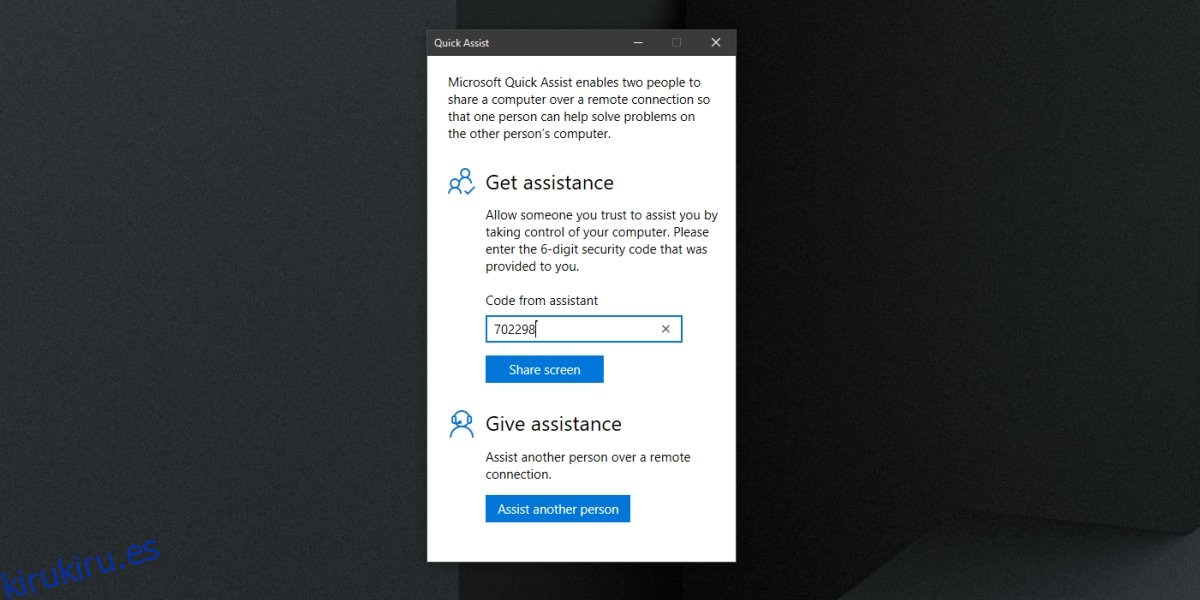
Iniciar sesión de asistencia rápida
Para iniciar una sesión de Asistencia rápida, siga estos pasos. Usted y la persona a la que está ayudando deben trabajar juntos para iniciar la sesión.
Abra Asistencia rápida en su sistema.
Proporcione el código al otro usuario.
Haga que el otro usuario ingrese el código.
En su pantalla, seleccione cómo desea ayudar: Ver o tomar el control total.
Una vez que elija un método, el otro usuario debe permitir que se establezca la sesión.
Verá una nueva ventana en la pantalla que reflejará el otro sistema.
Ahora puedes controlarlo.
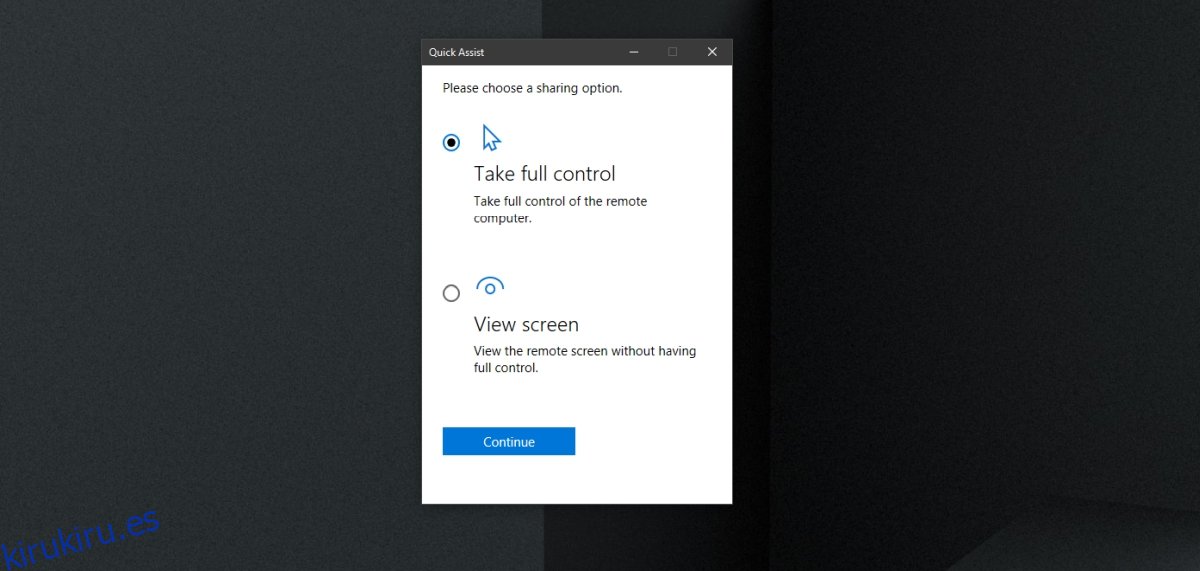
Controles de asistencia rápida
La ventana le permite controlar el otro sistema con un mouse y un teclado, pero tiene controles dedicados en la parte superior. Los controles le permiten;
Seleccione un monitor diferente si el sistema tiene varios monitores configurados.
Anote la pantalla, es decir, dibuje en ella para resaltar algo en la pantalla.
Vea la ventana en ‘tamaño real’, es decir, para reflejar el tamaño real del sistema remoto.
Alternar el canal de instrucción, es decir, pasar a un método de comunicación basado en texto.
Reinicie el sistema remoto.
Acceda al administrador de tareas en el otro sistema.
Pausa la sesión.
Detén la sesión.
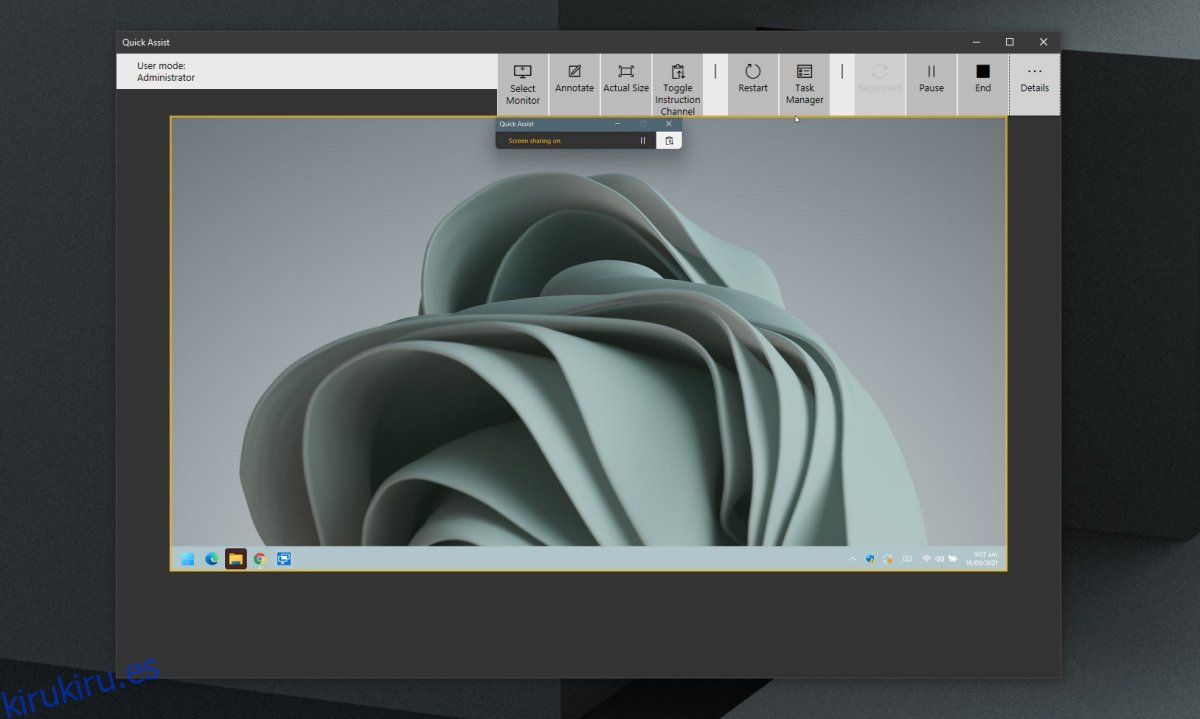
Conclusión
Quick Assist proporciona una conexión de red a un sistema. Es fácil de configurar y siempre debe tener cuidado con quién configuró una. Su computadora se puede controlar de forma remota en una sesión de este tipo y, si le ha dado el control a alguien que no es de confianza, puede perder archivos y / o datos confidenciales. Quick Assist está disponible en Windows 10 y Windows 11. No está disponible en Windows 8 / 8.1 o versiones anteriores.